Anancoda下载地址及安装步骤
Anaconda指的是一个开源的Python发行版本,其包含了conda、Python等180多个科学包及其依赖项。因为包含了大量的科学包。
Conda是一个开源的包、环境管理器,可以用于在同一个机器上安装不同版本的软件包及其依赖,并能够在不同的环境之间切换。
Anaconda包括Conda、Python以及一大堆安装好的工具包,比如:numpy、pandas等
Anancode下载
Anancoda镜像下载地址.
 选择需要下载版本即可。
选择需要下载版本即可。
Anancode安装
安装路径最好不更改,即使更改记下安装路径。
- 运行安装包

2.出现如下界面,点击Next

 Installfor:Justme还是AllUsers,假如你的电脑有好几个Users,才需要考虑这个问题.其实我们电脑一般就一个User,就我们一个人使用,如果你的电脑有多个用户,选择AllUsers。
Installfor:Justme还是AllUsers,假如你的电脑有好几个Users,才需要考虑这个问题.其实我们电脑一般就一个User,就我们一个人使用,如果你的电脑有多个用户,选择AllUsers。


以下选框都选择!。第一个是加入环境变量(此处未选择后续则需要多加一步添加环境变量),第二个是默认使用Python3.7,点击“Install”。

 Next.
Next.


 3. Anaconda安装好后,Jupyter也同时安装了。
3. Anaconda安装好后,Jupyter也同时安装了。

4.查看Anaconda版本
打开命令行(最好用管理员模式打开)输入:
conda --version
如果输出conda4.7.12之类的就说明环境变量设置成功了.

Pycharm安装及编译环境配置
Pycharm 下载
Pycharm下载地址.
下载社区版本:Community 免破解
根据系统选择,此教程只在win10下的操作

Pycharm安装
运行安装包





 Pycharm装载Anaconda环境(其中包含python3以及常用的库,包等)
Pycharm装载Anaconda环境(其中包含python3以及常用的库,包等)
打开pycharm–>
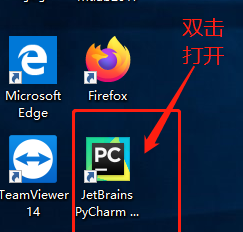
新安装首次打开界面如下:之前未安装过,所以不用导入设置,重新开始自己的设置–>
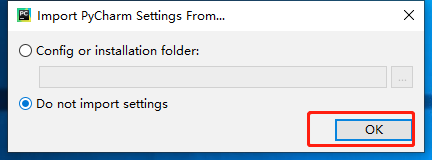
 选择喜欢的工作面板后,点击左下角SkipRemainingandSetDefault。选择默认设置即可。
选择喜欢的工作面板后,点击左下角SkipRemainingandSetDefault。选择默认设置即可。

 以选择新建工程为例,之后—>选择新建工程的路径及给工程命名–>浏览—选择你存放工程文件目录–>
以选择新建工程为例,之后—>选择新建工程的路径及给工程命名–>浏览—选择你存放工程文件目录–>


 找到之前安装Anaconda安装路径,默认为:C:\Users\CY\Anaconda3\python.exe
找到之前安装Anaconda安装路径,默认为:C:\Users\CY\Anaconda3\python.exe
 注:由于Anaconda可以管理多个环境,若同时存在且使用着不同的编译环境,则不用给所有工程选上统一的环境(上图绿色指向)
注:由于Anaconda可以管理多个环境,若同时存在且使用着不同的编译环境,则不用给所有工程选上统一的环境(上图绿色指向)
选择好编译器后,如下ok—ok—即可

编译器已经选好。可以创建工程了

Tip可以直接×掉或者close。右下角查看编译环境初始化进度。点击右下角即可显示详细进度。首次加入编译环境的过程都比较慢。

 直到编译环境初始化结束,可以开始使用。
直到编译环境初始化结束,可以开始使用。
注意1:如果你在最初跳过了编译器配置或者新建好后想改变编译环境,那么按照下面的来操作,加入编译环境。




添加环境(编译器) 导入已经安装好的Anaconda环境
导入已经安装好的Anaconda环境



加载编译器环境进程结束,导入环境完成。
在非首次新建工程时添加编译环境,或者给已有的工程更改环境,按照下面操作。



开始你的第一个python程序:


写入python代码,完成后运行
运行程序方法1:在编写程序框的空白处右击—Run‘test1’


运行程序方法2:下下图步骤1的下拉框选择运行文件,步骤2运行程序

Pycharm编写代码方法2,可实时查看结果,但无法保存代码,与matlab命令行窗口相似。

在黄色框内编写代码,也有点像Jupyter.























 196
196











 被折叠的 条评论
为什么被折叠?
被折叠的 条评论
为什么被折叠?








